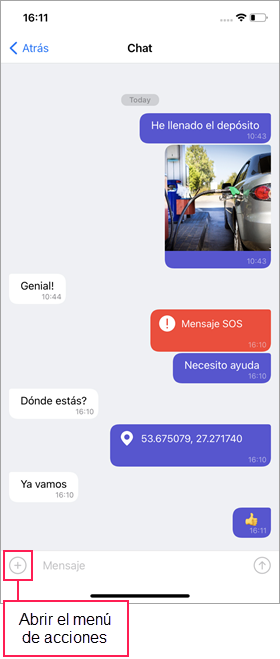En esta sección se encuentran los widgets que contienen funciones disponibles al usuario. El conjunto de widgets disponibles se configura en la aplicación web Configurator.
| Icono | Widget | Descripción |
Enviar señal SOS | La función permite enviar un mensaje de alarma al servidor de Wialon al apretar el widget. En los ajustes de este widget, se puede indicar el número de teléfono para llamar en el momento de enviar el mensaje de alarma. | |
Estado | La función permite cambiar el estado y enviarlo al servidor de Wialon. Para enviar, apriete el widget y escoja el estado necesario. El conjunto de estados disponibles se crea en la aplicación web Configurator. En los ajustes de este widget se puede activar la opción Enviar estado con cada mensaje. | |
Chat | La función permite enviar un mensaje de texto al servidor de Wialon. Además, desde el chat se puede enviar fotos, códigos QR, mensajes de alarma y coordenadas si los widgets correspondientes a estas acciones están activados para el dispositivo. Para enviar un mensaje de texto, apriete el widget, escriba el texto del mensaje y apriete el icono . Para enviar un mensaje de otro tipo, apriete el icono y escoja la acción apropiada:
La historia de mensajes se muestra en la ventana del chat. Después de mantener presionado un mensaje, se abre el menú que permite eliminar o copiarlo. Para ver la localización enviada en el mapa, apriete el mensaje de coordenadas y escoja el mapa: Apple Maps o Street View. Si hay mensajes no leídos, la cantidad de los mismos se muestra en el widget del chat. | |
Enviar imagen | La función permite enviar una imagen al servidor de Wialon. Para enviar, siga los pasos a continuación.
En los ajustes de este widget, se puede activar la opción Comprimir imágenes que ayuda a reducir el uso de datos móviles. | |
Escanear código QR | El widget sirve para escanear códigos QR o códigos de barras y enviarlos más tarde al sistema de rastreo. Apriete el widget y escanee el código para enviarlo al servidor. | |
Enviar foto | La función permite enviar una fotografía al servidor de Wialon. Para enviar, apriete el widget, tome una foto y apriete Usar foto. Para tomar otra foto, apriete Repetir. En los ajustes de este widget, se puede activar la opción Comprimir fotos que permite reducir el uso de datos móviles. Independientemente de si este widget está disponible, se puede enviar fotos al recibir la solicitud de Wialon. Para hacerlo, haga clic en Hacer foto en la ventana emergente, tome una foto y confirme su envío. Las fotos solicitadas se envían comprimidas. | |
Baliza BLE | En el widget se muestra el estado de conexión de la baliza BLE emparejada con la unidad. El color verde del indicador significa que la baliza está conectada y se encuentra dentro del área de cubertura; rojo, que la baliza se encuentra fuera del área de cobertura. La baliza BLE se empareja con la unidad en la aplicación web Configurator. El formato soportado es iBeacon. | |
NFC | La función está disponible para los dispositivos equipados con el módulo NFC y permite leer y enviar las etiquetas NFC al servidor de Wialon. En los ajustes de este widget, se puede activar la opción Enviar automáticamente para que las etiquetas se envíen al servidor una vez leídas las mismas. | |
Enviar ubicación | La función permite enviar coordenadas al servidor de Wialon al apretar el widget. Para obtener la ubicación de la unidad, se utilizan los algoritmos de Google que permiten determinar coordenadas empleando GPS, Wi-Fi y torres de telefonía celular. |
Si no hay suficientes permisos para realizar una acción, en el widget se muestra uno de los siguientes iconos:
- no hay permiso obligatorio, no se puede realizar la acción;
- no hay permiso adicional, se puede realizar la acción exceptuando las funciones adicionales.
Para conceder los permisos, toque el icono y pase a los ajustes para seleccionar las opciones necesarias.
Si es necesario, en los ajustes, se puede ocultar widgets, cambiar su apariencia y orden.
Las funciones que se describen más arriba están disponibles también en forma de iconos en el modo Mapa.